В предыдущей заметке вы познакомились с использованием рубрик, но на этом работа с созданием структуры и навигации на сайте не заканчивается. Существует другой тип свойств записи — метки.
Метки позволяют вам сгруппировать записи из разных категорий по общему признаку. Пример, который я люблю приводить, опять связан с блогом о путешествиях, т.к. это самая понятная аналогия. 🙂
Принципиальное отличие меток от рубрик в том, что метки не могут быть вложенными. Это простой «плоский» список, в отличие от древовидной структуры рубрик. Запомните это, чтобы не путаться в будущем.
Примеры использования меток
Давайте разберём несколько живых примеров использования меток на сайте. Вы можете придумать и свои аналогии, но именно эти два примера мне кажутся самыми яркими и дают понимание, что же такое метки.
Блог путешественника
Представьте структуру сайта типичного путешественника: рубрики — страны, например, Франция, Италия, Испания. В каждой стране есть рестораны, музеи, спортивные клубы и всё в таком духе.
Сгруппировать посты по рубрикам в виде стран — очень удачная идея, как мне кажется. Но не менее логичным кажется поставить метки «ресторан», «музей» и подобные им на те записи, которые привязаны к странам.
Если я интересуюсь кухнями разных стран, то зайду на сайт этого путешественника и отсортирую материалы по тегу «ресторан», тогда я буду видеть всё, что касается общественного питания и сервиса.
Кулинарный блог
Или другой пример — сайт о еде и кулинарии.
Рубриками у нас могут быть: первые блюда, вторые блюда, мангал, напитки, аперитив и всё в таком духе. А метками — типы продуктов. Например, «блюда из картофеля», «без углеводов», «без сахара», «мясо».
То есть, на каждый пост о блюде мы прикрепляем те метки, которые классифицируют его. В таком случае, если я люблю мясные блюда и мне без разницы, что готовить, тогда я зайду по метке «мясо» и найду что ищу.
Где ещё используются метки
В WordPress для увеличения времени просмотра имеются плагины, которые в конце каждой записи формируют блок ссылок с похожими материалами. Я это тоже здесь буду внедрять.
Эти плагины чаще всего работают именно с метками и, если я помечаю данную запись меткой «метки» или «теги», то все записи, которые содержат этот тег в своих свойствах, будут предложены вам как тематические.
Как мне кажется — это очень удобно и однозначно нужно пользоваться метками. Не бойтесь ставить их больше, чем нужно. Главное — ставить только те, что действительно относятся по контексту к материалам записи.
Добавление метки к записи
Думал сначала показать вам инструкцию по использованию меток, а потом решил, что живые примеры будут гораздо лучше. Надеюсь, из предыдущих двух аналогий вы поняли, для чего нужны метки.
А теперь давайте добавим несколько меток для материалов нашего курса по WordPress. Начнём?
Добавление меток очень похоже на добавление рубрик. Оба предоставляют возможность добавить «на скорую руку» прямо из интерфейса добавления/редактирования записи. И, кроме этого, есть отдельный интерфейс для редактирования и удаления.
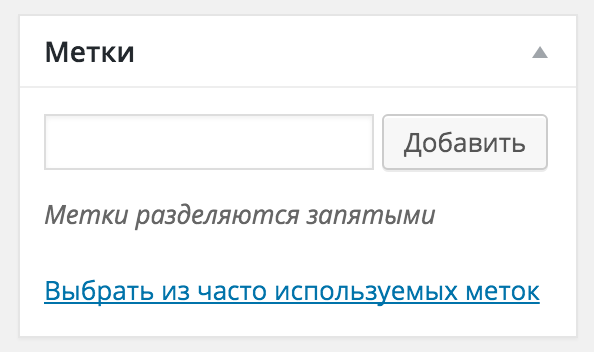
Мы здесь видим только одно текстовое поле и кнопку добавления. Давайте пометим текущую статью, которую я пишу, меткой «метки». Извините за каламбур.
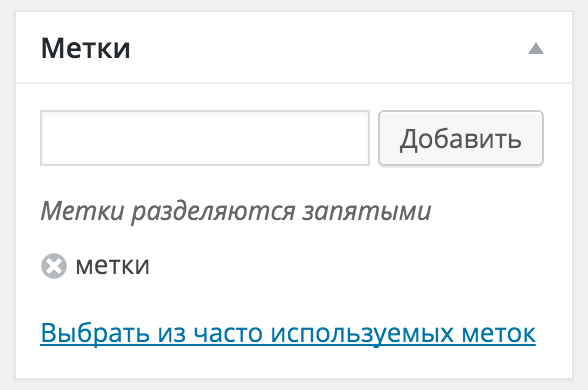
Для того, чтобы «связать» несколько записей одной меткой, мне надо найти ещё похожие материалы, где могут быть описания меток и поставить туда такую же метку.
Именно это даёт возможность формировать блоки ссылок на похожие записи в WordPress. Он сортирует материалы по любой метке и показывает их клиенту.
Это может быть не так интуитивно на словах, но если перейти к просмотру любой записи в блоке меток и щёлкнуть мышкой на любую метку, например, «рубрики»:

То WordPress выведет нам все записи, которые были ранее помечены этой меткой. Пока таких записи две (Использование рубрик и Как вывести список рубрик в сайдбаре), соответственно две мы и увидим.
Управление метками
Помимо простого интерфейса добавления меток «на лету», есть и более функциональный инструмент, который находится в разделе «Записи» — «Метки». Визуально он разбит на две части, давайте рассмотрим.
Первая часть — интерфейс для добавления меток:
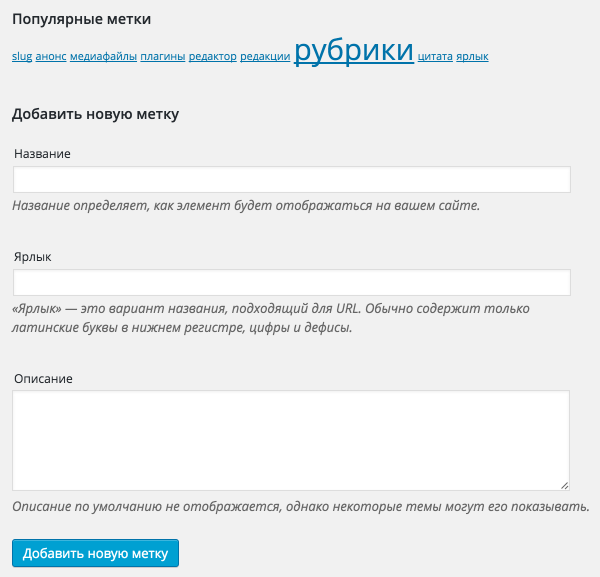
Он очень похож на интерфейс добавления рубрики за одним исключением — тут нет родительской метки, в отличие от родительской рубрики. Именно этим они и различаются. В остальном же, всё идентично.
Вам нужно ввести название метки, её ярлык и описание (которое может быть выведено на странице меток в WordPress, некоторые темы это поддерживают).
В блоке «Популярные метки» выводятся самые часто используемые метки на вашем сайте. Чем больше размер шрифта, тем чаще вы применяли эту метку для записей:

Редактирование меток
Ну и, конечно же, интерфейс для редактирования, который доступен при клике на любую из меток в табличном просмотре:
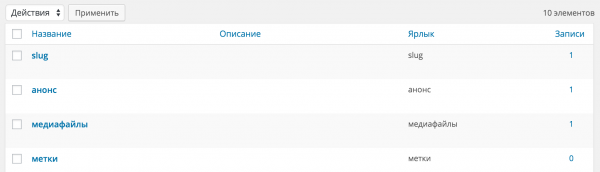
Здесь выводятся: название метки, описание, ярлык и количество записей, которым эта метка присвоена. Если щёлкнуть по любой цифре, то нас перебросит на страницу со списком записей, содержащих эту метку:
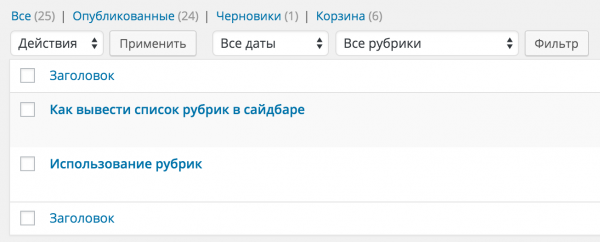
Так-с, собственно сам интерфейс редактирования меток, что-то я отвлёкся… Давайте щёлкнем мышкой на метку «Медиафайлы» (у вас будет любая другая) и «провалимся» в интерфейс её редактирования:
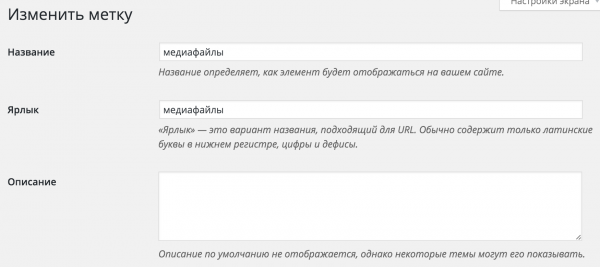
Теперь вам останется её сохранить и на этом всё! 🙂
Все очень доступно и понятно объяснено, приведенные аналогии и примеры более чем уместны. Спасибо.
Вопрос дилетанта — такое понятие как «хэштэг» применимо к WP или же это инструмент только для социальных сетей?
Если брать аналогии, то да — хештег это те же метки. Правда в терминологии WordPress такое слово не используется. 🙂
Интересная статья, но не нашел в ней ответ как задать одинаковое описание для всех меток сразу?
К примеру: Интересные материалы с темой «Название метки» читайте на этой страницы.
Это нужно тем, у кого тысячи тегов на сайте, чтобы не писать описание вручную.
Полагаю, что вручную через админку этого не сделать. У меток и рубрик нет пакетной обработки, как у записей или страниц.
Есть вот какой-то плагин, но не уверен, что он подойдёт: https://wordpress.org/plugins/bulk-edit-categories-tags/
Какой крутой сайт у вас! Как раз то, что я искал для практики рисования 😀
Добрый день. У меня вопрос: почему, когда я нажимаю на метку из облака, у меня не выводятся страницы с использованием этой метки?